如何关闭电脑wifi功能 win10如何关闭无线网功能
更新时间:2024-02-01 10:57:56作者:xiaoliu
在如今高科技的时代,无线网络已经成为了我们生活中必不可少的一部分,在某些情况下,我们可能需要关闭电脑的WiFi功能。无论是为了节省电池的使用,还是出于安全考虑,关闭无线网功能都是一个简单却有效的方法。对于使用Windows 10操作系统的用户来说,如何关闭电脑的WiFi功能呢?在本文中我们将介绍一些简单的步骤,帮助您轻松关闭无线网功能,以满足您的特定需求。
具体方法:
1.目前主流的笔记本的键盘上都有打开或关闭无线功能的快捷键,一般是FN+F2。或者FN+F12,不同厂家生产的笔记本会有所区别,只要找到带有WIFI标识的按键,然后按FN+有WIFI标识的按键就可以轻松关闭或开启无线网。


2.
有些厂家的笔记本上会有个飞机的图案,这个代表飞行模式。当按下FN+飞行模式的按键,无线网络就会断开,再按一次就会开启。
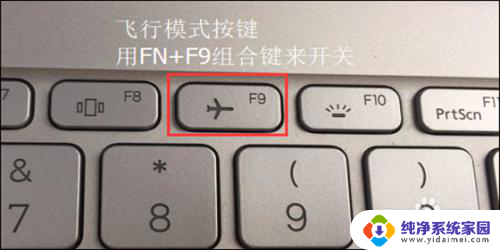
3.有些老式的笔记本电脑会有物理的无线网络开关按钮,只要将按钮拨到开或者关的位置即可。

4.
通过查看笔记本上带有的状态指示灯来判断是否已经开启了无线网络功能。一般点亮说明已经开启,如果是熄灭的说明已关闭无线网络。

以上就是如何关闭电脑wifi功能的全部内容,还有不懂得用户就可以根据小编的方法来操作吧,希望能够帮助到大家。
如何关闭电脑wifi功能 win10如何关闭无线网功能相关教程
- 怎样开启无线网络开关 win10无线网功能如何关闭
- win10无线开关 win10如何关闭无线网功能
- 如何开启wlan功能 Win10无线wifi如何开启和关闭
- win10启动或关闭windows功能在哪里 如何在Win10中关闭Windows功能
- win10关闭windows功能 win10如何关闭Windows功能
- win10如何关闭网线网卡功能 win10如何禁用网卡
- win10启用和关闭windows功能 优化 win10如何开启和关闭windows功能
- 自动播放功能怎么关闭 win10如何关闭自动播放功能
- 电脑防病毒怎么关闭 病毒防护功能如何在Win10系统中关闭
- win10怎么关闭分屏 Win10电脑如何关闭分屏功能
- 怎么查询电脑的dns地址 Win10如何查看本机的DNS地址
- 电脑怎么更改文件存储位置 win10默认文件存储位置如何更改
- win10恢复保留个人文件是什么文件 Win10重置此电脑会删除其他盘的数据吗
- win10怎么设置两个用户 Win10 如何添加多个本地账户
- 显示器尺寸在哪里看 win10显示器尺寸查看方法
- 打开卸载的软件 如何打开win10程序和功能窗口